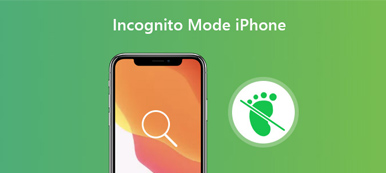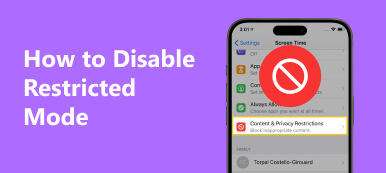Es ist unbestreitbar ärgerlich, Spam-Anrufe und -SMS auf Ihrem iPhone zu erhalten. Das Gute ist, dass das iPhone einige einfache Lösungen bietet, um unerwünschte Anrufe zu verhindern. In diesem Beitrag werden drei effektive Methoden dazu beschrieben Blockieren Sie Spam-Anrufe auf dem iPhone.
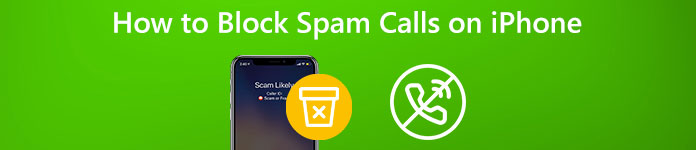
- Teil 1. Blockieren Sie Spam-Anrufe von Recent
- Teil 2. Spam-Anrufe auf dem iPhone erkennen und stumm schalten
- Teil 3. Befreien Sie sich von Spam-Anrufen auf dem iPhone aus Nachrichten
- Teil 4. Häufig gestellte Fragen zum Blockieren von Spam-Anrufen auf dem iPhone
Teil 1. Wie man aufhört, Spam-Anrufe auf einem iPhone von Recents zu erhalten
Nachdem Sie einen Spam-Anruf erhalten haben, können Sie ihn blockieren und verhindern, dass der Anrufer Sie erneut anruft oder Ihnen eine Nachricht sendet Letzte. Sie können die folgenden Schritte ausführen, um Spam-Anrufe auf Ihrem iPhone einfach zu blockieren.
Schritt 1Entsperren Sie Ihr iPhone und öffnen Sie die Telefon App. Zapfhahn Letzte auf dem unteren Bildschirm, um Ihre Anrufliste anzuzeigen. Suchen Sie den Spam-Anruf und tippen Sie auf Info Schaltfläche neben der Nummer.
Schritt 1Zylinderkopfschrauben Blockieren Caller um keine Spam-Anrufe mehr von diesem Anrufer zu erhalten. Dieser Vorgang stoppt Spam-Anrufe des Kontakts dauerhaft. Sie müssen auf tippen Block Ansprechpartner Taste, um Ihren Betrieb zu bestätigen.
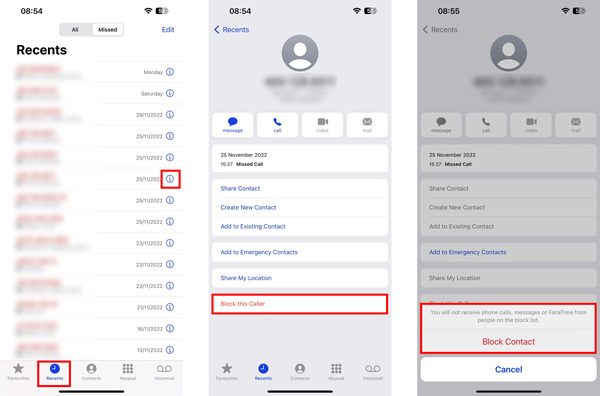
Beste iPhone-Datenwiederherstellung, um gelöschte und verlorene iOS-Dateien wiederherzustellen
iPhone Datenrettung wurde speziell entwickelt, um Ihre versehentlich gelöschten und verlorenen iOS-Dateien von Ihrem iPhone, iPad oder iPod touch zu retten. Es unterstützt verschiedene Datenverlustsituationen. Sie sollten es kostenlos auf Ihr Gerät herunterladen, um Ihre wertvollen Daten zu schützen.

4,000,000+ Downloads
Stellen Sie versehentlich gelöschte iOS-Daten auf Ihren iOS-Geräten wieder her.
Rufen Sie verlorene Kontakte, Anruflisten, Fotos, Videos, Erinnerungen und mehr ab.
Unterstützt alle iPhone- und iPad-Modelle, iOS-Versionen und Datenverlustsituationen.
Stellen Sie iPhone-Daten von Ihren iOS-Geräten, iCloud-Backups und iTunes-Backups wieder her.

Teil 2. Unbekannte Anrufer stummschalten, um Spam-Anrufe auf dem iPhone zu erkennen und zu blockieren
Das iPhone hat eine eingebaute Unbekannte Anrufer zum Schweigen bringen Funktion zum Blockieren unerwünschter Anrufe. Auf einem iPhone mit iOS 13 oder höher können Sie unbekannte Anrufer stummschalten, um Spam-Anrufe zu eliminieren. Diese Funktion kann effektiv verhindern, dass Sie Anrufe von Personen erhalten, die Sie nicht kennen.
Schritt 1Öffnen Sie den Microsoft Store auf Ihrem Windows-PC. Einstellungen App auf Ihrem iPhone. Scrollen Sie nach unten, um zu finden Telefon und wähle es aus.
Schritt 2In der Hauptschnittstelle des Telefons sollten Sie die auswählen Unbekannte Anrufer zum Schweigen bringen Möglichkeit. Jetzt können Sie den Schieberegler auf umschalten On Position, um dies zu ermöglichen.
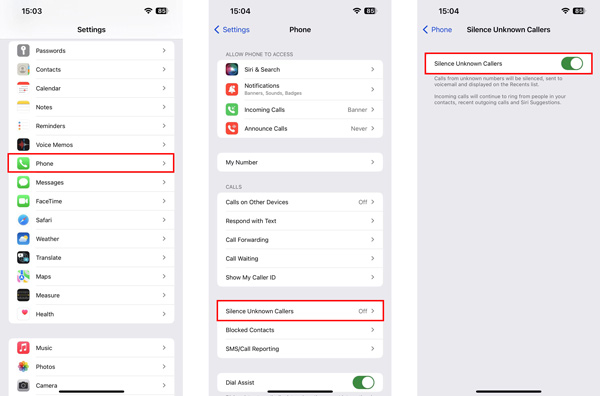
Nachdem Sie „Unbekannte Anrufer stummschalten“ aktiviert haben, werden alle unbekannten Anrufe stummgeschaltet. Diese Anrufe werden direkt an die Voicemail weitergeleitet. Sie können sie von überprüfen Letzte aufführen. Damit Sie alle wichtigen Anrufe erhalten, sollten Sie sicherstellen, dass Sie alle notwendigen Kontakte auf Ihrem iPhone gespeichert haben.
Teil 3. So blockieren Sie Spam-Anrufe auf dem iPhone aus Nachrichten
Das Chat-Funktion App auf Ihrem iPhone trägt eine Unbekannte Absender filtern Funktion, damit Sie dauerhaft keine Spam-Anrufe und -Nachrichten mehr auf Ihrem iPhone erhalten. Sie können damit einen Anrufer blockieren und verhindern, dass er Benachrichtigungen erhält, wenn er anruft oder eine Nachricht sendet.
Um die Funktion "Unbekannte Absender filtern" auf Ihrem iPhone zu aktivieren, können Sie die öffnen Einstellungen App, wählen Sie Chat-Funktion, und scrollen Sie dann nach unten, um die zu finden Unbekannte Absender filtern und schalten Sie es ein. Sie können tippen Blockierte Kontakte um die von Ihnen blockierten Anrufer anzuzeigen und zu bearbeiten.
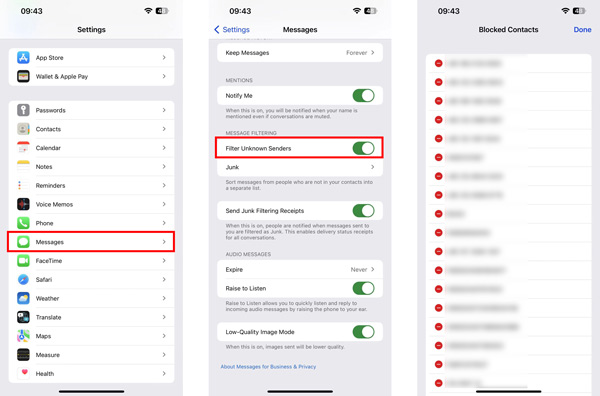 Bezüglich:
Bezüglich:Teil 4. Häufig gestellte Fragen zum Blockieren von Spam-Anrufen auf dem iPhone
Frage 1. Wo kann ich meine blockierten Kontakte auf einem iPhone verwalten?
Sie können in der App "Einstellungen" zur Option "Telefon" gehen und "Blockierte Kontakte" auswählen, um Ihre blockierten Kontakte auf einem iPhone zu überprüfen. Tippen Sie dann oben rechts auf Bearbeiten, um sie zu verwalten.
Frage 2. Was ist die beste Spam-Anrufblocker-App für das iPhone, um unerwünschte Anrufe zu blockieren?
Im App Store finden Sie ganz einfach viele zugehörige Spam-Anrufblocker-Apps. Sie können ihre wesentlichen Funktionen überprüfen und vergleichen und Ihre bevorzugte verwenden, um Spam-Anrufe auf einem iPhone loszuwerden. Einige beliebte wie RoboKiller und Mr. Number können unerwünschte Anrufe automatisch blockieren. Die meisten von ihnen erheben jedoch eine monatliche oder jährliche Gebühr für den Dienst zum Blockieren von Spam-Anrufen.
Frage 3. Wie schalten Sie „Nicht stören“ auf einem iPhone ein?
Sie können die Funktion „Nicht stören“ aktivieren, um Spam-Anrufe und -Nachrichten stummzuschalten. Sie können ganz einfach in der Einstellungen-App darauf zugreifen. In einigen neuen iOS-Versionen sehen Sie möglicherweise a Setzen Sie mit Achtsamkeit Möglichkeit. Sie können darauf tippen und dann „Nicht stören“ einfach aktivieren. Sie können Anrufe aus Ihren Kontakten oder Favoriten zulassen und alle anderen Anrufe blockieren.
Fazit
Viele Lösungen können Ihnen helfen blockieren Sie Spam-Anrufe auf einem iPhone. Bevor Sie eine Spam-Anrufblocker-App kaufen, versuchen Sie, die drei integrierten Möglichkeiten in iOS zu verwenden, um Robocalls, Betrüger, lästige unerwünschte Texte und mehr zu erkennen.